Съдържание
“ iLivid " Мениджър за изтегляне (http://lp.ilivid.com/) от Bandoo Media е приложение, за което доставчикът твърди, че ако инсталирате тяхното приложение "ilivid", можете лесно да изтегляте и гледате безплатни филми, телевизионни предавания и т.н. Но след като инсталирате приложението "ilivid", то променя началната ви страница на "Searchnu.com/406" и извършва пренасочвания, когато сърфирате в интернет, инсталира " Резултати от търсенето " рекламна лента с инструменти и инсталира " Интернет браузър Torch ", която е зловредна програма.
Премахнете приложението Livid, настройките за търсене Searchnu и лентата с инструменти Search-Results от компютъра си, като използвате стъпките по-долу:

Как да премахнете мениджъра за изтегляне "Livid", настройките "Searchnu search" и лентата с инструменти "Search-Results":
Стъпка 1. Деинсталирайте програмите за зловреден софтуер от контролния панел.
1. За да направите това, отидете в Старт > Контролен панел .
{ Начало > Настройки > Контролен панел . (Windows XP)}
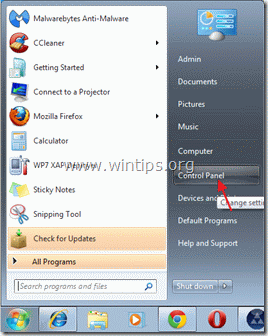
2. Кликнете два пъти, за да отворите " Добавяне или премахване на програми ", ако използвате Windows XP или
“ Програми и функции ", ако използвате Windows 8, 7 или Vista).

3. В списъка с програми намерете и премахване/деинсталиране на тези приложения:
a. iLivid (От Bandoo media)
b. Лентата с инструменти за търсене (От APN LLC)
в. Факел (От Torch Media Inc.)
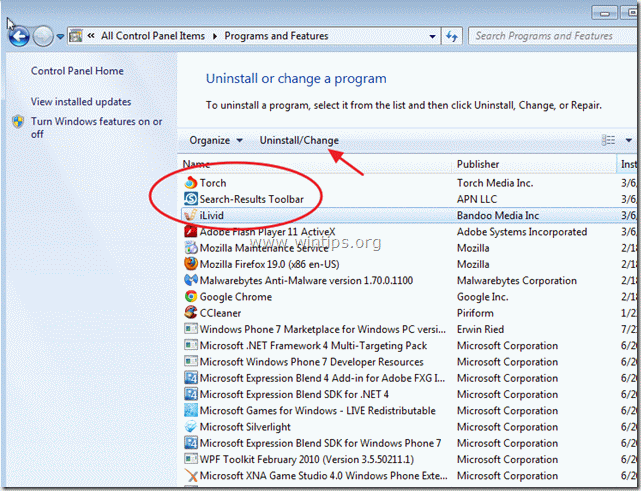
Стъпка 2: Почистете компютъра си с помощта на "RogueKiller".
1. Изтеглете и запазете програмата "RogueKiller" на работния си плот.
Известие*: Изтегляне версия x86 или X64 За да намерите версията на операционната си система, " Кликнете с десния бутон на мишката " на иконата на вашия компютър, изберете " Имоти " и погледнете към " Тип на системата " раздел.
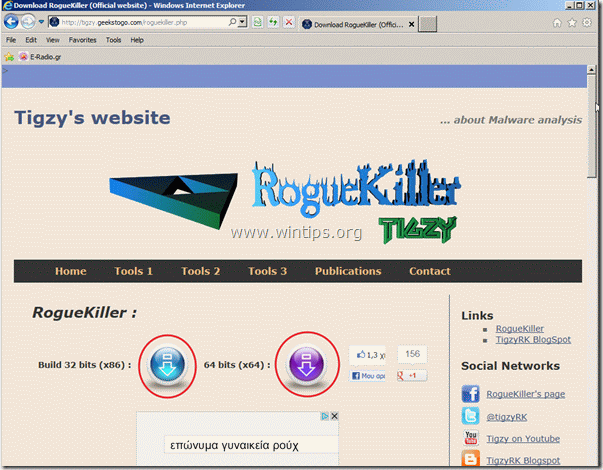
2. Намерете "RogueKiller" на работния плот и двойно кликване за да го стартирате. Оставете предварителното сканиране да завърши и след това натиснете на "Сканиране" за да извършите пълно сканиране.
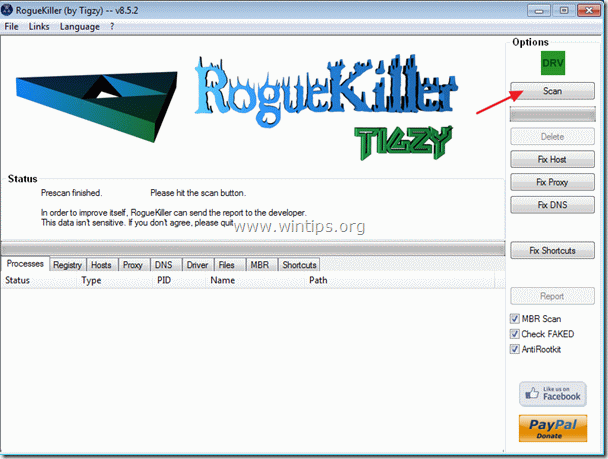
3. Когато пълното сканиране приключи, натиснете "Delete", за да премахнете всички злонамерени елементи.
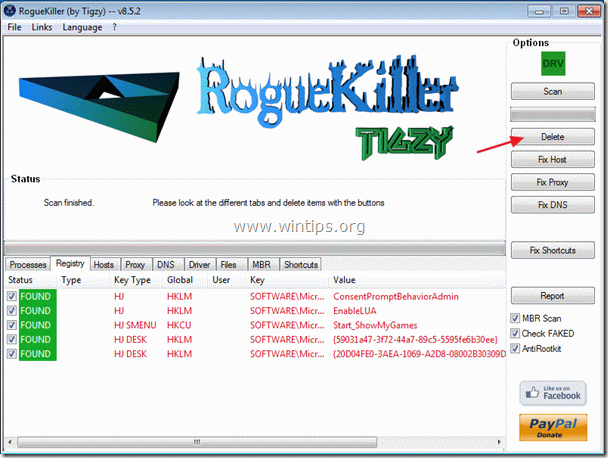
4. Рестартирайте компютъра си.
Стъпка 3. Премахнете настройките за търсене "Searchnu" и лентата с инструменти Search-Results от приложението на вашия интернет браузър.
Internet Explorer, Google Chrome, Mozilla Firefox
A. Internet Explorer
Как да премахнете настройките за търсене "Searchnu" и лентата с инструменти "Search-Results" от Internet Explorer:
1. Отворете Internet Explorer и след това отворете " Опции за интернет ”.
За да направите това, от менюто за файлове на IE изберете " Инструменти " > " Опции за интернет ”.
Известие*: В най-новите версии на IE натиснете бутона " Предавка " икона  в горния десен ъгъл.
в горния десен ъгъл.
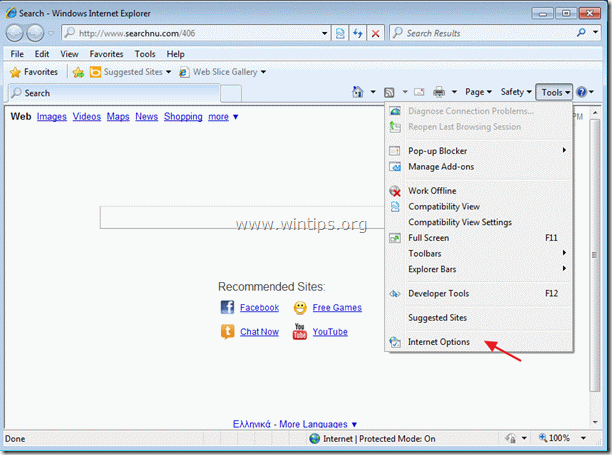
2. Кликнете върху " Разширен " раздел.
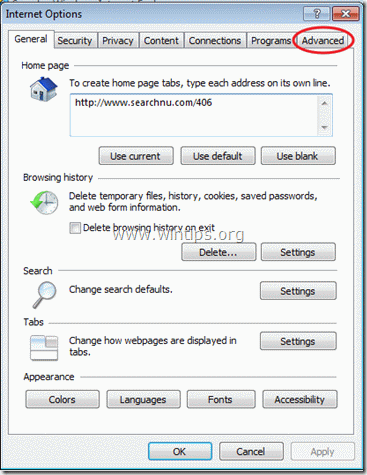
3. Изберете " Нулиране на ”.

4. Поставете отметка (за да разрешите) на " Изтриване на лични настройки " и изберете "Reset".

5. След като действието за нулиране приключи, натиснете " Затвори " и след това изберете " OK ", за да излезете от опциите на Internet Explorer.

6. Рестартирайте браузъра си.
7. Отворете отново Internet explorer и от файловото меню на IE изберете " Инструменти " > " Управление на допълненията ”.

8. Кликнете върху " Доставчици за търсене " в левия прозорец, изберете " Резултати от търсенето " и щракнете върху " Премахване на ”.
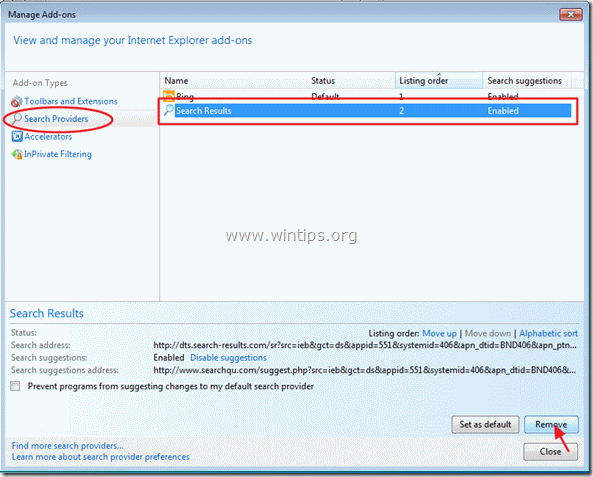
9. Преминете към стъпка 4 .
B. Google Chrome
Как да премахнете настройките за търсене "Searchnu" и лентата с инструменти "Search-Results" от Google Chrome:
1. Отворете Google Chrome и отидете в менюто на Chrome и изберете " Настройки ”.
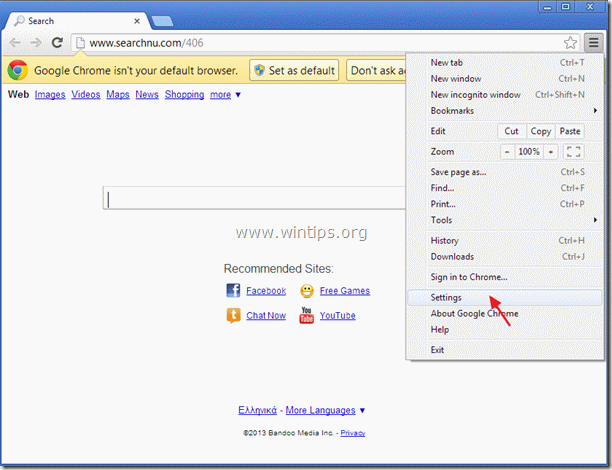
2. Намерете " При стартиране " и изберете " Задаване на страници ”.

3. Изтрийте на нежелано стартиране (http://www.searchnu.com/406) от страниците за стартиране, като натиснете " X " вдясно.
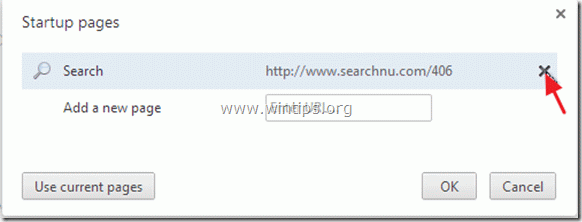
4. Задайте предпочитаната страница за стартиране (напр. http://www.google.com) и натиснете " OK ”.

5. Отидете на " Търсене " и изберете " Управление на търсачките ”.

6. Изберете предпочитаната от вас търсачка по подразбиране (напр. търсене в Google) и натиснете " Направете настройките по подразбиране ”.
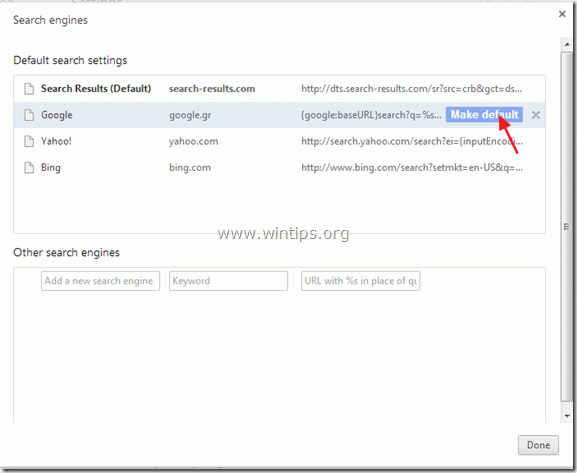
7. Изберете злонамерената търсачка ( search-results.com ) и да го премахнете като натиснете бутона " X " вдясно.
След това изберете " Готово ", за да затворите " Търсачки " прозорец.
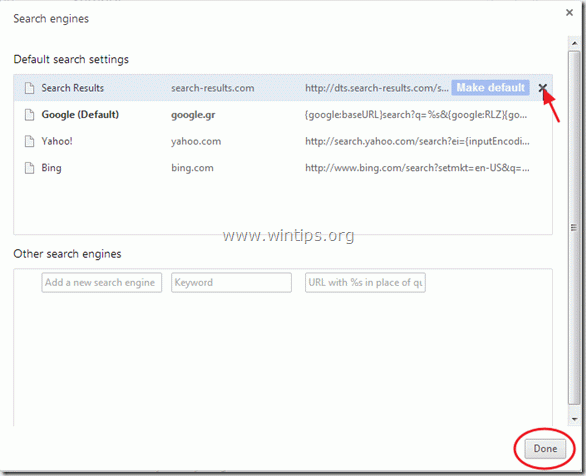
10. Затворете всички прозорци на Google Chrome и да се пристъпи към Стъпка 4 .
C. Mozilla Firefox
Как да премахване на "Searchnu" настройки за търсене и "Search-Results" лента с инструменти от Mozilla Firefox:
1. Първо трябва да сте активирали основната лента с менюта на Firefox.
* Кликнете с десния бутон на мишката, на празното място вдясно от "Страница Tab" и разрешаване на Firefox "Лентата с менюта".

2. От менюто на Firefox отидете на " Помощ " > " Информация за отстраняване на неизправности ”.

3. В " Информация за отстраняване на неизправности " прозорец, натиснете " Нулиране на Firefox ", за да възстановяване на състоянието по подразбиране на Firefox .

4. Преса " Нулиране на Firefox : отново.

5. След като работата по нулирането приключи, Firefox се рестартира.
6. Затворете всички прозорци на Firefox и преминете към следващата Стъпка.
Стъпка 4. Почистване компютъра си от злонамерени заплахи.
Влезте в Windows и използвайте програмата "MalwareBytes Antimalware", за да почистите компютъра си от злонамерените заплахи, останали на компютъра ви.*
*Ако не знаете как да инсталирате и използвате " MalwareBytes Anti-Malware ", прочетете тези инструкции.
Съвети: За да сте сигурни, че компютърът ви е чист и безопасен, Извършете пълно сканиране на Malwarebytes' Anti-Malware в "Безопасен режим" на Windows .*
*За да влезете в безопасен режим на Windows, натиснете бутона " F8 ", докато компютърът ви се зарежда, преди да се появи логото на Windows. Когато клавишът " Меню за разширени опции на Windows " се появява на екрана, използвайте клавишите със стрелки на клавиатурата, за да преминете към Безопасен режим и след това натиснете "ENTER “.
Стъпка 5. Почистете нежеланите файлове и записи.
Използвайте " CCleaner " програма и преминете към чист вашата система от временни интернет файлове и невалидни записи в регистъра.*
* Ако не знаете как да инсталирате и използвате "CCleaner", прочетете тези инструкции .
Стъпка 6. Рестартирайте компютъра си, за да влязат в сила промените, и извършете пълно сканиране с антивирусната си програма.

Анди Дейвис
Блог на системен администратор за Windows





